
WordPress故障排除:解決WordPress問題的完整教學與高效秘訣
- 最後更新日期:
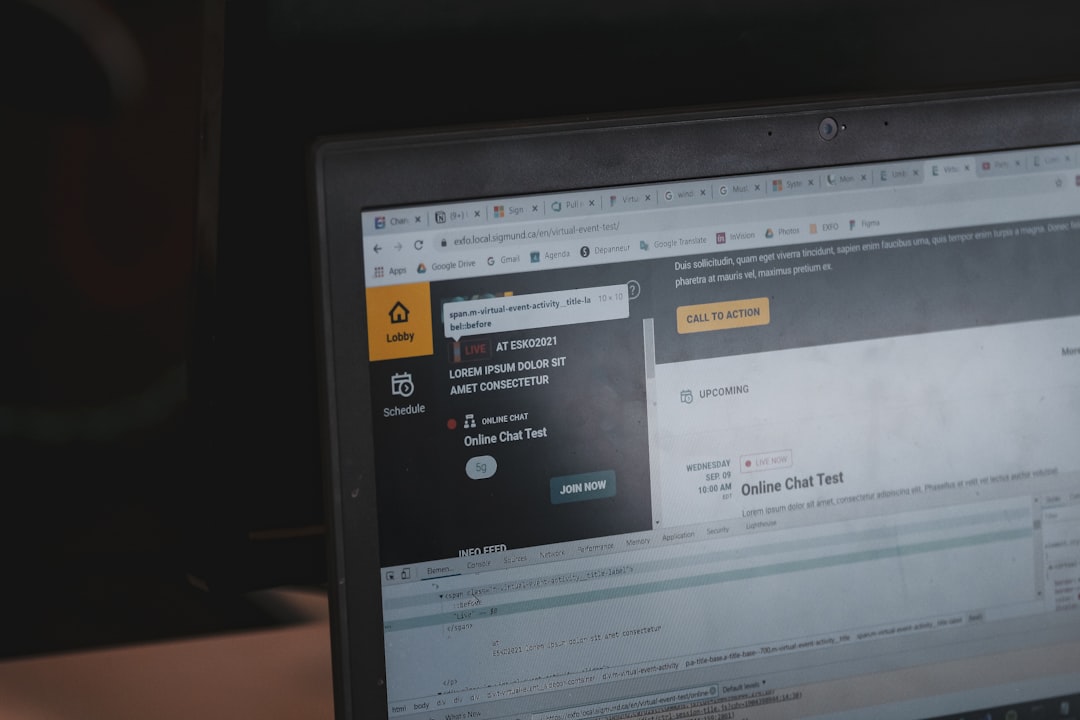
在開始閱讀前,先用 AI 自動生成您的網站架構圖?
這篇文章提供一個全面的WordPress故障排除指南,幫助你有效解決WordPress問題。 從常見的佈景主題衝突到複雜的資料庫錯誤,我們將逐步引導你找到問題根源並提供解決方案。 我們會深入探討錯誤訊息的含義,並提供多種解決方法,包括代碼層面的調整和伺服器端設定的優化。 除了解決問題本身,我們更著重於培養你的故障排除能力,幫助你理解問題發生的根本原因,並提供預防措施,避免日後再次發生。記住,及時備份你的網站資料庫和檔案,這能大大降低故障造成的損失。 透過學習本文提供的技巧和方法,你將提升WordPress網站的運營效率,並提升自身在WordPress方面的技能。
這篇文章的實用建議如下(更多細節請繼續往下閱讀)
- 遭遇WordPress白屏?系統性排查是關鍵: 先檢查伺服器資源(記憶體、CPU、網路),確認是否超載。接著停用所有插件,再切換到預設主題,最後檢查`.htaccess`檔案是否錯誤配置。逐步排除,快速鎖定問題根源。 記住,每次操作後都重新載入網站查看效果。
- 預防勝於治療,定期備份是首要步驟: 無論遇到何種WordPress問題,定期備份網站資料庫和檔案都是降低損失的最佳策略。 選擇可靠的備份方法,並定期測試備份的還原功能,確保在緊急情況下能夠迅速恢復網站。
- 善用錯誤訊息,理解問題根本原因: 仔細閱讀WordPress拋出的錯誤訊息,它們通常包含重要的線索,能幫助你快速定位問題。 學會解讀錯誤訊息,並搜尋相關的解決方案,將大幅提升你的WordPress故障排除效率。 必要時,參考WordPress官方文件或尋求專業協助。
文章目錄
ToggleWordPress白屏死機:快速解決方案
WordPress白屏死機,這是一個讓許多網站管理者聞之色變的錯誤。你的網站前台突然變成一片空白,毫無反應,這不僅影響使用者體驗,更可能造成巨大的經濟損失。 這個問題的成因複雜,從簡單的伺服器超載到複雜的程式碼錯誤都有可能造成白屏。 但是別擔心,透過系統性的排查和解決,你一定能快速解決這個棘手的問題!
第一步:檢查伺服器資源
首先,你需要確認你的伺服器是否負荷過重。 白屏死機經常是伺服器資源耗盡的結果,例如記憶體不足、CPU使用率過高或網路連線不穩定。你可以透過以下方式檢查:
- 檢查伺服器日誌: 你的伺服器通常會記錄錯誤訊息,這些訊息可能指出導致白屏的具體原因。 查看日誌文件,尋找與記憶體、CPU或網路相關的錯誤訊息。
- 使用伺服器監控工具: 許多託管商提供伺服器監控工具,可以即時監控伺服器資源使用情況。 透過這些工具,你可以清楚地看到CPU、記憶體、磁碟空間等的佔用率,快速判斷是否資源不足。
- 聯絡你的託管商: 如果你無法自行判斷伺服器資源是否充足,可以聯繫你的託管商尋求協助。他們通常擁有更深入的伺服器監控能力,可以幫助你找出問題所在。
如果發現伺服器資源不足,你需要考慮升級你的方案,或者優化網站效能以減少資源消耗。 這可能包括優化圖片、刪除不必要的插件、或者使用快取插件等。
第二步:停用所有插件
插件衝突是造成WordPress白屏死機的常見原因。 一個有缺陷的插件可能會與WordPress核心程式碼、其他插件或主題發生衝突,導致網站崩潰。 為了排除插件衝突的可能性,你可以嘗試停用所有插件:
- 透過FTP或檔案管理員: 使用FTP客戶端或你的託管商提供的檔案管理工具,進入你的WordPress安裝目錄下的
/wp-content/plugins/資料夾。 將所有插件資料夾重新命名,例如在資料夾名稱後面加上_disabled。 這將會停用所有插件。 - 重新啟動網站: 完成插件停用後,重新訪問你的網站。如果白屏問題解決了,表示問題是由於插件衝突導致的。 你可以逐一啟用插件來找出有問題的插件。
重要提示: 重新命名插件資料夾比直接刪除更安全,因為你可以隨時將名稱改回來。 如果找到有問題的插件,請嘗試尋找更新版本或更換替代插件。
第三步:切換到預設主題
與插件類似,主題衝突也可能導致WordPress白屏。 一個不兼容的主題可能會與WordPress核心程式碼或其他程式碼發生衝突,導致網站無法正常顯示。 你可以嘗試切換到預設主題來排除這個可能性:
- 透過FTP或檔案管理員: 如果你無法從WordPress後台訪問主題,可以使用FTP或檔案管理工具,將你的主題資料夾重新命名,或者將
/wp-content/themes/資料夾下的預設主題資料夾(例如twentytwenty-three)複製到一個新的資料夾,比如twentytwenty-three_active,然後在後台啟用這個新的預設主題。 - 重新啟動網站: 切換到預設主題後,重新訪問你的網站。如果白屏問題解決了,表示問題是由於主題衝突導致的。 你需要找到新的主題或修復目前的主題。
如果切換到預設主題後仍然出現白屏,則問題可能不在於主題或插件。
第四步:檢查.htaccess檔案
.htaccess檔案是Apache伺服器的一個重要配置文件,它控制網站的許多方面,包括網址重寫和安全性設定。 一個錯誤配置的.htaccess檔案可能會導致WordPress白屏。 你可以嘗試重新命名或刪除這個檔案來解決問題:
- 重新命名或刪除: 使用FTP或檔案管理工具,將
.htaccess檔案重新命名(例如,.htaccess_old) 或刪除。 WordPress會自動生成一個新的.htaccess檔案。 - 重新啟動網站: 重新命名或刪除
.htaccess檔案後,重新訪問你的網站。 如果問題解決了,表示.htaccess檔案存在問題。 你可能需要重新配置它,或者從備份中恢復。
注意: 重新命名或刪除.htaccess檔案可能會影響網站的某些功能,因此請在進行此操作前做好備份。
如果經過以上步驟仍然無法解決WordPress白屏死機問題,建議你進一步檢查WordPress資料庫、PHP版本以及伺服器錯誤日誌,或尋求專業人士的協助。
WordPress 404錯誤:快速診斷與修復
網站出現404錯誤,也就是「找不到頁面」錯誤,是WordPress網站常見的問題,不僅影響使用者體驗,也可能損害網站SEO。 當使用者點擊連結卻看到404頁面時,他們可能會感到沮喪,甚至離開您的網站。因此,快速診斷和修復404錯誤至關重要。 這類錯誤的原因很多,從簡單的連結錯誤到複雜的伺服器問題,都有可能造成404錯誤。
常見導致WordPress 404錯誤的原因
在開始修復之前,我們需要先了解造成404錯誤的常見原因,才能對症下藥。 以下列出一些常見的原因:
- 錯誤的連結: 這可能是最常見的原因。 可能是手動輸入錯誤的網址,或是舊頁面的連結未更新,導致指向不存在的頁面。
- 刪除或移動頁面:如果您刪除或移動了網頁,但沒有更新指向該頁面的連結,就會出現404錯誤。 這也包括更名頁面後沒有更新連結。
- .htaccess檔案錯誤:這個檔案負責網站的URL重寫規則。 如果這個檔案損壞或配置錯誤,可能會導致404錯誤。
- 外掛程式衝突:某些外掛程式可能會與WordPress核心或其他外掛程式衝突,導致404錯誤。 尤其是一些SEO外掛程式或快取外掛程式。
- 主題問題:某些主題可能存在程式碼錯誤,導致404錯誤的產生。
- 伺服器問題:伺服器端的問題,例如檔案權限錯誤或伺服器配置錯誤,也可能導致404錯誤。
- 瀏覽器快取:有時,瀏覽器的快取會導致顯示舊的連結,即使頁面已經不存在或被移動。
快速診斷404錯誤的步驟
找到404錯誤的根本原因,需要循序漸進的排查。 以下步驟可以幫助您快速診斷問題:
- 檢查連結:仔細檢查出現404錯誤的連結是否有拼寫錯誤。 檢查網址大小寫是否正確,以及是否存在多餘的字元。
- 檢查網站地圖:確認出現404錯誤的頁面是否仍然存在於您的網站地圖中。如果不存在,表示該頁面可能已被刪除或移動。
- 使用瀏覽器開發者工具:使用瀏覽器的開發者工具(通常按下F12鍵),查看網路請求和伺服器回應,尋找更詳細的錯誤訊息。
- 停用外掛程式:嘗試停用所有外掛程式,看看是否解決了404錯誤。 如果解決了,則表示問題可能出在外掛程式上,需要逐一啟用來找到有問題的外掛程式。
- 切換主題:將主題切換回預設主題(例如Twenty Twenty-Three),觀察是否解決404錯誤。 如果解決了,則表示問題可能出在您的主題上。
- 檢查.htaccess檔案:小心地備份.htaccess檔案,然後嘗試將其刪除。 WordPress會自動重新生成一個新的.htaccess檔案。 如果這解決了404錯誤,表示之前的.htaccess檔案存在錯誤。
- 檢查伺服器日誌:檢查您的伺服器日誌,尋找可能導致404錯誤的錯誤訊息。這需要一定的伺服器管理知識。
修復WordPress 404錯誤的解決方案
根據診斷結果,您可以採取以下解決方案:
- 修正錯誤的連結:手動修正錯誤的連結,或者使用WordPress外掛程式自動偵測並修正錯誤連結。
- 使用301重定向:如果您移動或刪除頁面,請使用301重定向將舊連結導向到新的連結,以避免404錯誤,並保持SEO效能。
- 修復或替換.htaccess檔案:如果.htaccess檔案損壞,請嘗試修復或重新生成它。 也可以參考WordPress官方文件或相關教程。
- 更新或停用外掛程式:更新或停用導致衝突的外掛程式。
- 更換主題:如果問題出在主題上,請考慮更換一個新的主題或修復現有主題的程式碼錯誤。
- 聯繫您的主機商:如果問題與伺服器相關,請聯繫您的主機商尋求協助。
記住:在進行任何修改之前,務必備份您的網站資料,以防萬一發生不可預期的錯誤。
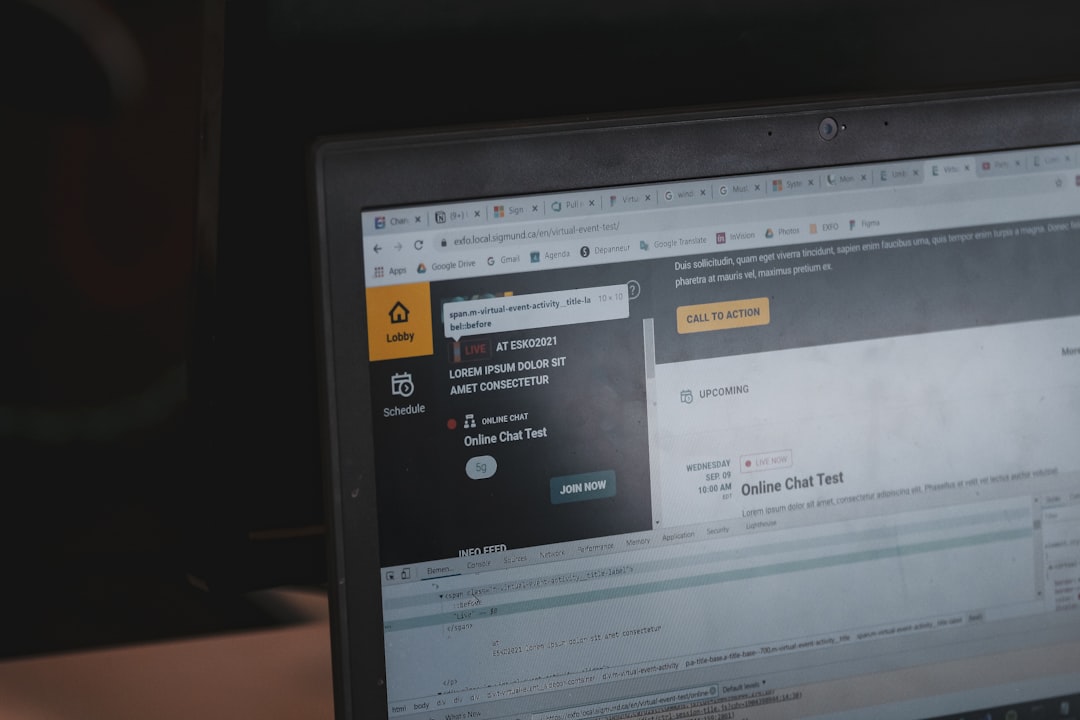
WordPress故障排除:解決WordPress問題. Photos provided by unsplash
WordPress常見問題多面向解決方案
除了先前提到的白屏死機和404錯誤,WordPress網站還會遇到許多其他問題,這些問題常常讓網站管理員感到頭痛。以下針對幾個常見的WordPress問題提供快速且有效的解決方案:
WordPress登入問題:快速排查
無法登入WordPress後台是許多使用者遇到的困擾。這可能是因為密碼遺忘、cookie問題、或其他技術性因素導致。以下是一些排查步驟:
- 檢查密碼: 確保您輸入的密碼正確,並且大小寫正確。嘗試使用密碼重置功能,系統會將重置密碼的連結寄送至您的註冊郵箱。
- 清除瀏覽器快取和Cookie: 瀏覽器快取中的舊數據可能會干擾登入流程。清除瀏覽器快取和Cookie,然後嘗試重新登入。
- 停用外掛程式: 有些外掛程式可能會與登入功能衝突。嘗試停用所有外掛程式,然後重新嘗試登入。如果問題解決,則逐一啟用外掛程式找出衝突的元兇。
- 檢查.htaccess檔案: 這個檔案控制網站的伺服器設定。如果.htaccess檔案損壞,可能會導致登入問題。您可以嘗試備份並刪除.htaccess檔案,讓伺服器重新生成一個新的檔案。
- 檢查wp-config.php檔案: 這個檔案包含WordPress的核心設定。如果這個檔案有錯誤,也可能導致登入問題。請確保檔案的權限設定正確。
- 聯絡您的主機商: 如果以上方法都無法解決問題,請聯絡您的網站主機商尋求協助。他們可能可以幫助您診斷伺服器端的相關問題。
WordPress資料庫錯誤:有效解決方案
資料庫錯誤通常會顯示為錯誤訊息,指出WordPress無法連接到資料庫或資料庫存在問題。這可能是由於資料庫憑證錯誤、資料庫伺服器問題或資料庫本身損壞所致。
- 檢查wp-config.php檔案: 確認資料庫名稱、使用者名稱、密碼和主機位址是否正確。任何錯誤的資訊都會導致連線失敗。
- 檢查資料庫伺服器: 如果您的資料庫位於獨立的伺服器上,請確認該伺服器是否正常運作。您可以聯絡您的主機商或資料庫管理員。
- 修復資料庫: 使用phpMyAdmin或其他資料庫管理工具,可以嘗試修復資料庫中的錯誤。這需要一定的技術知識,請謹慎操作,並事先備份資料庫。
- 重新建立資料庫: 在某些情況下,您可能需要重新建立資料庫。這表示您需要重新安裝WordPress,並重新導入網站的資料。
緩慢的WordPress網站:效能優化技巧
一個緩慢的網站會影響使用者體驗,也可能影響SEO。導致網站速度慢的原因有很多,例如:圖片過大、外掛程式過多、伺服器效能不足、程式碼效率低等。
- 優化圖片: 使用壓縮工具減少圖片大小,使用內容傳遞網路(CDN)來加速圖片載入。
- 停用不必要的插件: 過多的外掛程式會增加伺服器負擔,停用不必要的插件可以提升網站速度。
- 使用快取外掛程式: 快取外掛程式可以儲存網站的靜態內容,減少伺服器負擔,加快網頁載入速度。
- 選擇優質的主機: 選擇一個效能優良的主機可以顯著提升網站速度。
- 優化資料庫: 定期優化資料庫可以清除無用資料,提高資料庫查詢效率。
- 使用CDN: CDN可以將網站內容分佈到全球各地,讓使用者從最近的伺服器獲取內容,縮短載入時間。
WordPress安全性問題:防禦與修復
網站安全至關重要。一旦網站被入侵,可能會造成資料洩漏、網站損壞等嚴重後果。定期更新WordPress核心程式、主題、外掛程式以及維護強健的密碼是必要的安全措施。
- 定期更新: 定期更新WordPress核心程式、主題和外掛程式,修補已知的安全漏洞。
- 使用強健的密碼: 使用長度至少12個字元,包含大小寫字母、數字和符號的強健密碼。
- 啟用雙因素驗證: 雙因素驗證可以增加登入安全性,即使密碼被竊取,黑客也無法登入。
- 安裝安全性外掛程式: 使用安全性外掛程式監控網站活動,並阻止惡意攻擊。
- 定期備份: 定期備份網站資料,以便在網站被入侵或損壞時可以快速恢復。
- 限制登入嘗試次數: 限制失敗的登入嘗試次數,可以防止暴力破解攻擊。
主題與外掛衝突:排解指南
主題和外掛程式之間的衝突是WordPress網站常見的問題,可能會導致網站顯示異常、功能失效等問題。 發生衝突時,可以嘗試以下方法:
- 停用所有外掛程式: 停用所有外掛程式,然後逐一啟用,觀察是否有衝突發生。
- 切換到預設主題: 切換到WordPress預設主題,看看問題是否仍然存在。如果問題解決,則表示主題可能與外掛程式或其他程式碼衝突。
- 檢查外掛程式相容性: 確保您安裝的外掛程式與您的WordPress版本和主題相容。
- 檢查程式碼衝突: 如果問題仍然存在,則可能需要檢查主題或外掛程式程式碼,找出衝突點並進行修改。這需要一定的程式碼知識。
- 聯絡外掛程式開發者: 如果懷疑外掛程式有問題,可以聯絡外掛程式開發者尋求協助。
| 問題類型 | 問題描述 | 解決方案 |
|---|---|---|
| WordPress登入問題 | 無法登入WordPress後台,可能因密碼遺忘、cookie問題或其他技術因素。 | 檢查密碼 (大小寫) 及使用密碼重置功能。 |
| 清除瀏覽器快取和Cookie。 | ||
| 停用所有外掛程式,逐一啟用找出衝突的元兇。 | ||
| 備份並刪除.htaccess檔案,讓伺服器重新生成。 | ||
| 檢查wp-config.php檔案權限設定。 | ||
| 聯絡您的主機商。 | ||
| WordPress資料庫錯誤 | 顯示錯誤訊息,指出WordPress無法連接到資料庫或資料庫存在問題。 | 檢查wp-config.php檔案中的資料庫名稱、使用者名稱、密碼和主機位址。 |
| 檢查資料庫伺服器是否正常運作 (聯絡主機商或資料庫管理員)。 | ||
| 使用phpMyAdmin或其他工具修復資料庫 (事先備份)。 | ||
| 重新建立資料庫並重新安裝WordPress及導入資料。 | ||
| 緩慢的WordPress網站 | 網站速度慢,影響使用者體驗和SEO,可能由圖片過大、外掛程式過多、伺服器效能不足或程式碼效率低等原因造成。 | 優化圖片 (壓縮、CDN)。 |
| 停用不必要的插件。 | ||
| 使用快取外掛程式。 | ||
| 選擇優質的主機。 | ||
| 定期優化資料庫。 | ||
| 使用CDN。 | ||
| WordPress安全性問題 | 網站安全至關重要,入侵可能造成資料洩漏或網站損壞。 | 定期更新WordPress核心程式、主題和外掛程式。 |
| 使用強健的密碼 (至少12個字元,包含大小寫字母、數字和符號)。 | ||
| 啟用雙因素驗證。 | ||
| 安裝安全性外掛程式。 | ||
| 定期備份網站資料。 | ||
| 限制登入嘗試次數。 | ||
| 主題與外掛衝突 | 主題和外掛程式衝突可能導致網站顯示異常或功能失效。 | 停用所有外掛程式,逐一啟用觀察衝突。 |
| 切換到預設主題。 | ||
| 檢查外掛程式相容性。 | ||
| 檢查程式碼衝突 (需程式碼知識)。 | ||
| 聯絡外掛程式開發者。 |
圖片無法顯示?WordPress故障排除、WordPress無法更新?解決方案、網站被黑客入侵?緊急處理、WordPress錯誤日誌分析、更改WordPress密碼、無法存取wp-admin?自訂錯誤訊息的處理、提升WordPress效能、避免未來WordPress問題
WordPress網站運作過程中,會遇到各種意想不到的問題。除了先前提到的白屏死機、404錯誤和登入問題外,還有許多其他常見的故障需要我們及時解決。以下將針對一些常見問題提供詳細的故障排除方法和預防措施。
圖片無法顯示?WordPress故障排除
圖片無法顯示可能是由於多種原因造成,例如:圖片檔案遺失、圖片網址錯誤、伺服器權限問題、.htaccess檔案設定錯誤,或是圖片外掛衝突等。 首先,檢查圖片檔案是否確實存在於伺服器上,以及圖片網址是否正確。您可以透過瀏覽器直接輸入圖片網址來測試。如果圖片無法顯示,則需要檢查伺服器權限,確保WordPress有權限存取圖片檔案。同時,檢查您的.htaccess檔案,看看是否有任何與圖片顯示相關的錯誤設定。最後,您可以嘗試停用圖片外掛或切換主題來排查衝突問題。
WordPress無法更新?解決方案
WordPress無法更新通常是因為伺服器空間不足、PHP版本過低、檔案權限問題,或是外掛衝突。請先檢查您的伺服器空間,確保有足夠的空間進行更新。然後確認您的PHP版本是否符合WordPress的最低要求,如果版本過低,需要聯繫您的主機商更新PHP版本。檢查檔案權限,確保WordPress目錄以及子目錄擁有正確的讀寫權限。最後,停用所有外掛,嘗試重新更新WordPress,找出是否有外掛與更新過程衝突。
網站被黑客入侵?緊急處理
網站被入侵是相當嚴重的問題,需要立即採取行動。第一步是立即停止網站運作,防止黑客進一步破壞或竊取資料。第二步,備份您的整個網站資料,包括資料庫和檔案。第三步,更改所有WordPress的密碼,包括管理員帳號、資料庫帳號和FTP帳號。第四步,仔細檢查網站檔案,找出被修改或新增的可疑程式碼,並將其刪除。第五步,更新所有WordPress核心檔案、主題和外掛到最新版本。第六步,安裝一個可靠的安全外掛,並定期掃描網站漏洞。第七步,請專業人士協助檢查網站安全,並進行全面安全評估。
WordPress錯誤日誌分析
仔細分析WordPress錯誤日誌,是找出問題根源的重要步驟。錯誤日誌通常位於WordPress安裝目錄下的wp-content資料夾內。您可以透過FTP軟體或主機控制面板存取錯誤日誌。透過分析錯誤訊息,您可以找到導致問題的特定原因,例如程式碼錯誤、資料庫錯誤或伺服器問題。記住,仔細閱讀錯誤訊息中的每一行,尋找關鍵字,例如錯誤碼、檔案名稱和行號,這些資訊對於解決問題至關重要。
更改WordPress密碼
定期更改WordPress密碼是維護網站安全的關鍵步驟。選擇一個強壯且複雜的密碼,並避免使用容易被猜到的密碼。 您可以透過WordPress管理後台的使用者設定頁面更改您的密碼。請務必記住您的新密碼,並將其儲存在安全的地方。
無法存取wp-admin?
無法存取wp-admin頁面可能是由於密碼錯誤、.htaccess檔案問題、cookie問題或被黑客入侵。 首先,嘗試重新設定您的密碼。如果問題依然存在,檢查您的.htaccess檔案,看看是否有任何異常設定,必要時可以重新生成.htaccess檔案。清除瀏覽器的cookie和快取,然後重新嘗試登入。如果問題仍然存在,您可能需要檢查您的網站是否被入侵。
自訂錯誤訊息的處理
WordPress會顯示一些預設的錯誤訊息,這些訊息可能對使用者不夠友善。您可以自訂錯誤訊息,使其更易於理解和使用。這通常需要修改WordPress的程式碼或使用外掛。請謹慎操作,避免修改錯誤的程式碼,導致網站無法正常運作。
提升WordPress效能
一個效能良好的WordPress網站對於使用者體驗至關重要。您可以透過優化圖片、使用快取外掛、優化資料庫、使用內容傳遞網路(CDN)等方式提升WordPress效能。定期清理不必要的檔案和資料庫資料,也能有效提升網站速度。
避免未來WordPress問題
預防勝於治療,定期備份網站資料、更新WordPress核心程式、主題和外掛到最新版本、安裝可靠的安全外掛、定期檢查網站安全漏洞,都是避免未來WordPress問題的重要措施。 學習WordPress的運作原理,能幫助你更有效地解決問題,並預防問題的發生。
WordPress故障排除:解決WordPress問題結論
透過這篇深入探討的「WordPress故障排除:解決WordPress問題」教學,您已掌握了處理各種WordPress常見問題的技巧與方法。從惱人的白屏死機到令人沮喪的404錯誤,以及其他諸如登入問題、資料庫錯誤、效能問題和安全漏洞等,我們都逐一分析了其成因,並提供了清晰易懂的解決方案。 更重要的是,我們不僅著重於解決眼前的問題,更著重於培養您獨立解決WordPress故障排除的能力,讓您能從容應對未來可能遇到的各種挑戰。
記住,預防勝於治療。定期備份您的網站資料庫和檔案是至關重要的第一步,這能大幅降低因故障造成的損失。 持續學習,更新您的WordPress核心程式、主題和外掛程式,並選擇一個可靠的主機,都是維護網站穩定運作的關鍵。
我們鼓勵您將本文提供的「WordPress故障排除:解決WordPress問題」技巧運用到您的實際操作中。 不斷實踐,才能真正掌握解決問題的思路和方法,進而提升您的WordPress技能,讓您的網站運作更順暢,使用者體驗更佳。
希望這篇文章能成為您處理WordPress問題的可靠指南,幫助您建立一個穩定、高效且安全的WordPress網站!
WordPress故障排除:解決WordPress問題 常見問題快速FAQ
Q1. 我的WordPress網站出現白屏,該如何解決?
WordPress網站出現白屏通常是伺服器資源耗盡、插件或主題衝突,或.htaccess檔案問題導致。首先,檢查伺服器資源使用狀況(記憶體、CPU、網路),若負荷過高,需聯繫託管商或優化網站效能。其次,停用所有插件,重新啟動網站,觀察是否解決問題,若問題已解決,則逐一啟用插件,找出衝突插件。再次,切換到預設主題,觀察問題是否消失,若問題消失,則可能是目前主題與網站衝突。最後,檢查.htaccess檔案,若有問題,請備份後重新命名或刪除該檔案,WordPress會自動生成新的檔案。如果以上步驟都無法解決問題,建議進一步檢查資料庫、PHP版本和伺服器錯誤日誌,或尋求專業人士協助。
Q2. WordPress網站出現404錯誤,如何診斷與修復?
WordPress網站出現404錯誤通常是連結錯誤、頁面刪除或移動、.htaccess檔案錯誤、插件或主題衝突,或伺服器問題等原因導致。首先,仔細檢查連結是否正確,包括網址的大小寫和字元。其次,檢查網站地圖,確保連結指向的頁面仍然存在。使用瀏覽器開發者工具,查看網路請求和伺服器回應,尋找更詳細的錯誤訊息。接著,停用所有插件,觀察是否解決問題,並逐一啟用插件,找出衝突插件。切換到預設主題,觀察問題是否消失。檢查.htaccess檔案,若有問題,請備份後重新命名或刪除該檔案,讓WordPress重新生成新的檔案。若問題依然存在,檢查伺服器日誌或聯繫主機商尋求協助。
Q3. WordPress登入失敗,如何排查問題?
WordPress登入失敗可能由多種因素引起,包括密碼錯誤、瀏覽器快取和Cookie問題、外掛衝突、.htaccess問題或wp-config.php檔案問題。首先,檢查您輸入的密碼是否正確。其次,清除瀏覽器快取和Cookie,並嘗試重新登入。第三,停用所有插件,重新嘗試登入。如果問題解決,則逐一啟用插件,找出造成衝突的插件。第四,檢查.htaccess檔案,必要時重新命名或刪除檔案,讓WordPress重新生成新的檔案。第五,檢查wp-config.php檔案,確保資料庫相關設定正確無誤。最後,若問題依然存在,請聯絡您的主機商尋求協助,協助排查伺服器端問題。




